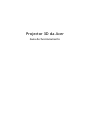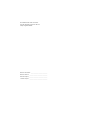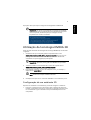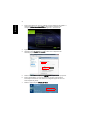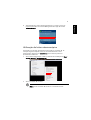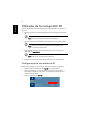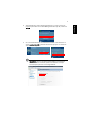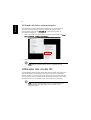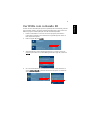Projector 3D da Acer
Guia de funcionamento

Número do modelo: _______________________________
Número de série: __________________________________
Data de compra: ___________________________________
Local de compra: __________________________________
© 2010 Reservados todos os direitos.
Guia de utilização do projector da Acer
Edição original: 09/2010

3
Português
O projector Acer que comprou integra as tecnologias DLP e NVIDIA 3D.
Importante: Ao activar a tecnologia 3D, é mostrado um lembrete
como aviso de que a função 3D se encontra activada. Se não quiser
usar a função 3D, desactive-a para que a imagem não seja
projectada com o brilho no máximo.
Utilização da tecnologia NVIDIA 3D
Antes de poder desfrutar das vantagens da tecnologia NVIDIA 3D, tem de fazer
o seguinte.
1 Certificar-se de que a sua placa gráfica é suportada. Visite o site
www.nvidia.com/object/3D_Vision_Requirements.html para ver se a sua
placa gráfica consta da lista. Se tiver dúvidas, existe uma ferramenta
automática no topo da página que pode ajudar.
Importante: Apenas as placas gráficas da NVIDIA são suportadas.
2 Transfira e instale os controladores 3D e o leitor 3D a partir do site
www.nvidia.com/object/3D_Drivers_Downloads.html.
3 Deve também transferir um leitor 3D adequado como, por exemplo, o
disponível em www.3dtv.at.
Nota: Pode ter de comprar software adicional.
4 Certifique-se de que tem os óculos 3D da NVIDIA e um transmissor por IV.
Configuração de um ambiente 3D
Depois de ter instalado os controladores, precisa de configurar o ambiente.
1 Posicione o transmissor por IV de forma a obter o máximo de cobertura
possível. O transmissor controla os óculos 3D e é necessário para que possa
ver conteúdo 3D. Ligue o cabo USB a uma porta USB disponível no seu
computador.

4
Português
2 Prima a tecla direita do rato em qualquer zona do ambiente de trabalho e
seleccione Painel de controlo NVIDIA. Isto irá abrir o assistente de
configuração caso ainda não tenha configurado o ambiente 3D.
3 Siga as instruções no ecrã para configurar o ambiente 3D.
4 Assinale a opção Enable Stereoscopic e seleccione o dispositivo de
visualização pretendido.
5 Defina a taxa de actualização para 120 Hz no menu pendente apropriado.
6 Prima o botão Menu no controlo remoto do projector para aceder à
informação mostrada no ecrã. Seleccione a segunda opção de menu no
lado esquerdo da janela.
7 Defina a opção 3D para NVIDIA 3D Vision.

5
Português
8 Alternativamente, prima o botão Empowering no controlo remoto do
projector para abrir o Acer eView Management. Na opção 3D escolha
NVIDIA 3D Vision.
Utilização do leitor estereoscópico
É necessário ter um leitor estereoscópico para poder ver conteúdo 3D. As
instruções seguintes explicam como ver conteúdo 3D usando o leitor
estereoscópico disponível em www.3dtv.at. Outros leitores podem ter
procedimentos diferentes.
1 Abra o leitor estereoscópico e defina o método de visualização em View >
Viewing Method > NVIDIA 3D Vision.
2 Abra o conteúdo 3D no leitor.
Nota: Para ver os efeitos 3D tem de ver o conteúdo em ecrã
inteiro.

6
Português
Utilização da tecnologia DLP 3D
Antes de poder desfrutar das vantagens da tecnologia DLP 3D, tem de fazer o
seguinte.
1 Certificar-se de que a sua placa gráfica suporta a reprodução de conteúdo
3D.
Nota: Consulte a documentação da sua placa gráfica.
2 Transfira e instale os mais recentes controladores para a sua placa gráfica.
Nota: Aceda ao web site do distribuidor da placa gráfica para
obter o controlador mais recente.
3 Deve também transferir um leitor 3D adequado como, por exemplo, o
disponível em www.3dtv.at.
Nota: Pode ter de comprar software adicional.
4 Certifique-se de que tem óculos 3D compatíveis com a tecnologia DLP.
Configuração de um ambiente 3D
Depois de ter instalado os controladores, precisa de configurar o ambiente.
1 Defina a taxa de actualização para 120 Hz na sua placa gráfica.
2 Prima o botão Menu no controlo remoto do projector para aceder à
informação mostrada no ecrã. Seleccione a segunda opção de menu no
lado esquerdo da janela.
3 Defina a opção 3D para DLP 3D.

7
Português
4 Alternativamente, prima o botão Empowering no controlo remoto do
projector para abrir o Acer eView Management. Na opção 3D, seleccione
DLP 3D.
5 Se o conteúdo 3D não for correctamente mostrado, tente seleccionar a
opção Inverter Sinc. 3D no sistema de menus do projector ou através do
Acer eView Management.
Importante: Se tiver uma placa gráfica NVIDIA e controladores
NVIDIA 3D Vision instalados, pode ter de desactivar a função
estereoscópica para usar a tecnologia DLP 3D.

8
Português
Utilização do leitor estereoscópico
É necessário ter um leitor estereoscópico para poder ver conteúdo 3D. As
instruções seguintes explicam como ver conteúdo 3D usando o leitor
estereoscópico disponível em www.3dtv.at. Outros leitores podem ter
procedimentos diferentes.
1 Abra o leitor estereoscópico e defina o método de visualização em View >
Viewing Method > Software pageflipping.
2 Abra o conteúdo 3D no leitor.
Nota: Para ver os efeitos 3D tem de ver o conteúdo em ecrã
inteiro.
Utilização dos óculos 3D
Os óculos NVIDIA 3D Vision e DLP 3D são alimentados a pilhas. Para prolongar a
vida útil das pilhas, estas desligam-se após alguns minutos em inactividade.
Antes de poder ver o conteúdo 3D, tem de verificar se os óculos estão activados.
Em muitos casos, existe um comutador de alimentação que pode premir numa
das hastes dos óculos, um LED indica se os óculos estão ou não activados.
Nota: Consulte a documentação quem vem juntamente com os
óculos para mais instruções sobre como os activar e como
substituir as pilhas.

9
Português
Ver DVDs com conteúdo 3D
Se tiver um leitor de DVDs que suporte a reprodução de conteúdo 3D, pode ver
este conteúdo usando o projector activado para 3D da Acer. Ligue o leitor de
DVDs ao projector usando qualquer uma das entradas disponíveis.
1 Prima o botão Menu no controlo remoto do projector para aceder à
informação mostrada no ecrã. Seleccione a segunda opção de menu no
lado esquerdo da janela.
2 Defina a opção 3D para DLP 3D.
3 Alternativamente, prima o botão Empowering no controlo remoto do
projector para abrir o Acer eView Management. Na opção 3D, seleccione
DLP 3D.
4 Se o conteúdo 3D não for correctamente mostrado, tente seleccionar a
opção Inverter Sinc. 3D no sistema de menus do projector ou através do
Acer eView Management.
-
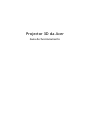 1
1
-
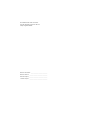 2
2
-
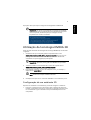 3
3
-
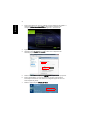 4
4
-
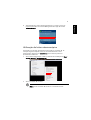 5
5
-
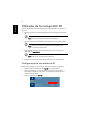 6
6
-
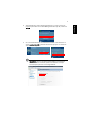 7
7
-
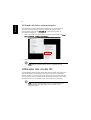 8
8
-
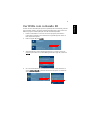 9
9